- Författare Abigail Brown [email protected].
- Public 2023-12-17 07:02.
- Senast ändrad 2025-01-24 12:25.
Till skillnad från många andra DLL-fel som kan ha komplicerade orsaker och fixar, orsakas d3dx9_30.dll-problem på ett eller annat sätt av ett enda problem: det är vanligtvis något fel med Microsoft DirectX.
D3dx9_30.dll-filen är en av många filer som finns i DirectX-programsamlingen. Eftersom DirectX används av de flesta Windows-baserade spel och avancerade grafikprogram, dyker d3dx9_30.dll-fel vanligtvis bara upp när du använder den här typen av applikationer.
Vilket som helst av Microsofts operativsystem sedan Windows 98 kan påverkas av d3dx9_30.dll och andra DirectX-problem. Detta inkluderar Windows 10, Windows 8, etc.
D3dx9_30.dll-fel
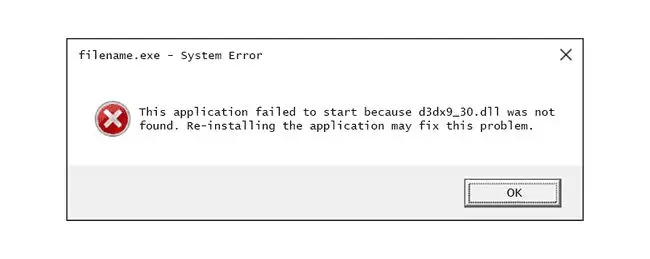
Det finns en hel del olika sätt som ett d3dx9_30 DLL-fel kan dyka upp på din dator. Här är några av de vanligaste felmeddelandena, men dina kan vara annorlunda:
- D3DX9_30. DLL hittades inte
- Fil d3dx9_30.dll hittades inte
- Den dynamiska länkbiblioteket d3dx9_30.dll kunde inte hittas i den angivna sökvägen [PATH]
- Filen d3dx9_30.dll saknas
- D3DX9_30. DLL saknas. Byt ut D3DX9_30. DLL och försök igen
- D3dx9_30.dll hittades inte. Ominstallation kan hjälpa till att fixa det här
- Komponent d3dx9_30.dll saknas
- Det här programmet kunde inte startas eftersom d3dx9_30.dll inte kunde hittas
Felet kan gälla alla program som använder Microsoft DirectX, men det är vanligast med videospel. Felet uppstår vanligtvis när programvaran startas. Ibland visas dessa fel efter att ett spel har laddats men precis innan spelet börjar.
Några vanliga spel som har varit kända för att generera sådana fel inkluderar Medieval, Resident Evil, EverQuest, Splinter Cell Double Agent, ArmA: Armed Assault, World Series of Poker, Company of Heroes, och mer.
I icke-spelapplikationer kan felmeddelandet visas innan vissa avancerade grafikfunktioner i programmet används.
Hur åtgärdar du D3dx9_30.dll-fel
Hämta inte under några omständigheter d3dx9_30.dll DLL-filen individuellt från någon "DLL-nedladdningswebbplats". Det finns ett antal anledningar till varför det aldrig är en bra idé att ladda ner DLL-filer från dessa webbplatser. Om du redan har det, ta bort den var du än placerar den och fortsätt med följande steg.
-
Starta om din dator om du inte har gjort det ännu.
d3dx9_30 DLL-felet kan vara ett slumpmässigt eller engångsproblem, och en enkel omstart kan lösa det helt. Det är osannolikt att detta kommer att lösa problemet, men omstart är alltid ett bra första felsökningssteg.
-
Installera den senaste versionen av Microsoft DirectX. Chansen är stor att uppgradering till den senaste versionen kommer att åtgärda felet med d3dx9_30.dll inte hittades.
Microsoft släpper ofta uppdateringar till DirectX utan att uppdatera versionsnumret eller bokstaven, så se till att installera den senaste versionen även om din version tekniskt sett är densamma.
Samma DirectX-installationsprogram fungerar med alla versioner av Windows inklusive Windows 10, 8, etc. Det kommer att ersätta alla saknade DirectX 11-, DirectX 10- eller DirectX 9-filer.
-
Förutsatt att den senaste DirectX-versionen från Microsoft inte fixar d3dx9_30 DLL-felet du får, leta efter ett DirectX-installationsprogram på din spel- eller program-CD eller DVD. Vanligtvis, om ett spel eller annat program använder DirectX, kommer mjukvaruutvecklarna att inkludera en kopia av det på installationsskivan.
Ibland, men inte ofta, passar DirectX-versionen som finns på skivan bättre för programmet än den senaste versionen som finns tillgänglig online.
- Avinstallera spelet eller programvaran och installera om det igen. Något kan ha hänt med filerna i programmet som fungerar med d3dx9_30.dll och en ominstallation kan göra susen.
-
Återställ filen d3dx9_30.dll från det senaste DirectX-paketet. Om ovanstående felsökningssteg inte har fungerat för att lösa ditt d3dx9_30.dll-fel, försök att extrahera filen individuellt från DirectX-paketet.
Om DLL-felet i spelet eller annat program förklarar var d3dx9_30.dll-filen måste vara kan du kopiera den manuellt från extraheringen och placera den där den ska gå, vilket borde åtgärda felet.
- Uppdatera drivrutinerna för ditt grafikkort. Även om det inte är den vanligaste lösningen, i vissa situationer kan uppdatering av drivrutinerna för grafikkortet i din dator rätta till det här DirectX-problemet.
Behöver du mer hjälp?
Om du inte vill lösa det här problemet själv, se Hur fixar jag min dator? för en fullständig lista över dina support alternativ, plus hjälp med allt på vägen som att ta reda på reparationskostnader, ta bort dina filer, välja en reparationstjänst och mycket mer.






